Các sản phẩm
-
-
-
-
Các thao tác cần thiết của Photoshop
Những điều cần thiết cho trẻ sơ sinh ™ Bộ hành động chỉnh sửa Photoshop cho trẻ sơ sinh
$29.00 -
-
-
-
Gần đây, một trong những người bạn của tôi đã chia sẻ với tôi một bức ảnh trên Facebook có nhãn “Chụp ảnh toàn cảnh khi lăn xuống đồi”. Đó là một bức ảnh tuyệt đẹp, được cho là được chụp bằng iPhone khi đang lăn xuống đồi. Cô ấy “thách thức” tôi xem tôi có làm được không, hay cụ thể hơn là chồng tôi có làm được không. Tôi ngay lập tức chấp nhận - nhưng tôi không định lăn xuống đồi! Tôi rút máy tính xách tay của mình ra, kích hoạt Photoshop và bắt đầu chỉnh sửa!
Bước 1 - Chụp hoặc tạo ảnh toàn cảnh
Đối với hướng dẫn này, tôi sẽ tạo một bức tranh toàn cảnh bằng một bức ảnh có sẵn. Một số yếu tố bạn muốn bức ảnh của mình có là:
- Ngang - tỷ lệ co 4: 3
- Đường chân trời - 1/2 hoặc 1/3 hình ảnh phải có bầu trời, tốt nhất là có cây cối hoặc tòa nhà ở hậu cảnh

- Mở ảnh của bạn trong Photoshop
- Chọn công cụ Crop (C)
- Trong tùy chọn công cụ, chọn “Không bị giới hạn”
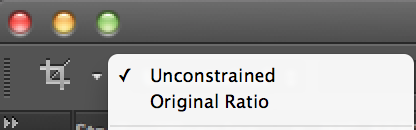
- Kéo tay cầm trên cùng và dưới cùng của hộp giới hạn cho đến khi bạn có hình ảnh toàn cảnh, sau đó nhấn “enter”.

- Bước tiếp theo là chìa khóa để thực hiện chỉnh sửa thành công. Bạn PHẢI để mỗi phần cuối của bức tranh xuất hiện như thể nó liên tục.
- Sử dụng công cụ Marque (M), vẽ vùng chọn xung quanh bên trái hoặc bên phải của bức tranh.

- Khi bạn hài lòng với lựa chọn của mình, hãy nhấp vào “Command” / “Control” + “J”. JUMP này lựa chọn của bạn sang một lớp mới.
- Nhấp vào lớp mới. Sử dụng công cụ Move (V), nhấp và kéo lớp đến phần cuối đối diện của bức tranh.
- Sau đó vào Edit> Transform> Flip Horizontal. Hình ảnh của bạn sẽ trông sôi nổi như hình của tôi bên dưới.

- Chọn công cụ Eraser (E), và sử dụng một Brush mềm có kích thước trung bình, xóa nét cứng, hòa trộn hai lớp với nhau.
- Khi bạn hài lòng với chỉnh sửa của mình, hãy chuyển đến Menu Layers Palette và Merge các lớp.
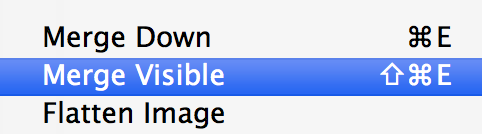
Bước 2 - Gói hình ảnh của bạn
Bây giờ phần vui vẻ bắt đầu!
- Chuyển đến menu Hình ảnh> Kích thước Hình ảnh
- Bỏ chọn “Tỷ lệ ràng buộc”
- Dù chiều cao của hình ảnh là bao nhiêu, hãy đặt chiều rộng của hình ảnh đó, để bạn có một hình vuông hoàn hảo. (Xem ví dụ bên dưới)
- Nhấp vào OK.
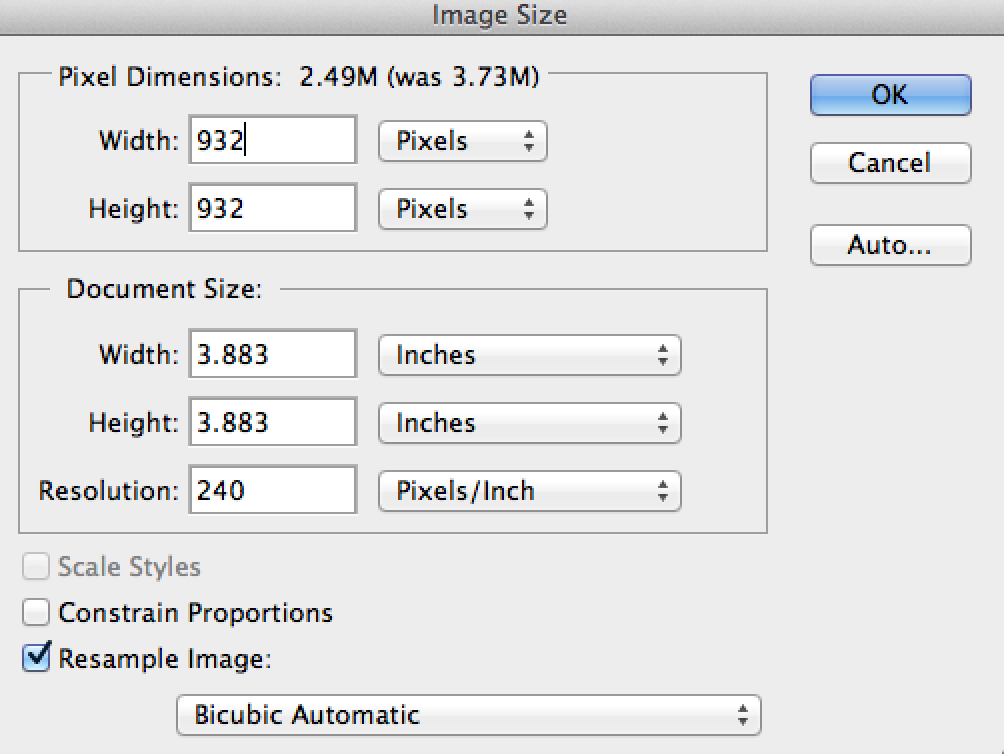
- Bây giờ, hãy chuyển đến menu Bộ lọc> Méo> Tọa độ cực…
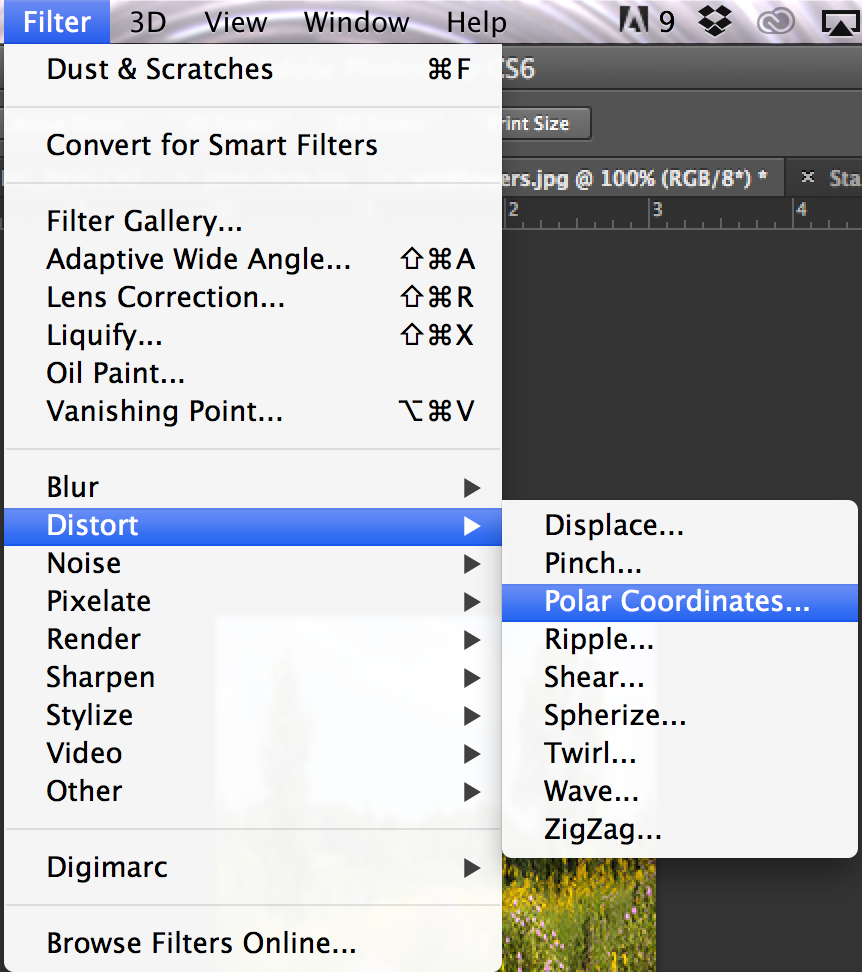
- Đảm bảo rằng "Từ hình chữ nhật đến cực" được chọn
- Nhấp vào OK.
- Bây giờ bạn sẽ có một bức tranh toàn cảnh được bao bọc!
- Thoải mái cắt và chỉnh sửa theo sở thích của bạn Hành động MCP!

Jenny Carter là một nhiếp ảnh gia chân dung và phong cảnh đến từ Dallas, Texas. Bạn có thể tìm thấy cô ấy trên Facebook và xem công việc của cô ấy ở đây.
Miễn bình luận
Để lại một bình luận
bạn phải đăng nhập để viết bình luận.







































Ôi thật là vui. Tôi biết làm thế nào để thực hiện điều chỉnh cực nhưng không biết cách pha trộn các cạnh và làm cho nó có cùng kích thước và nội dung. Cảm ơn bạn rất nhiều vì đã giải quyết một số điều này cho tôi.
Cảm ơn bạn đã chia sẻ cách thực hiện ảnh Rolling down the Hill của mình. Có lẽ một trong những ngày này, tôi sẽ cố gắng làm việc của riêng mình Cảm ơn bạn một lần nữa
Điều này rất gọn gàng và tôi đã chơi với nó, nhưng tôi bối rối - hình ảnh cuối cùng của bạn không vuông và đường viền / cạnh khác nhiều so với những gì tôi có thể tái tạo. Bạn hẳn đã làm được nhiều việc hơn là chỉ “cắt và chỉnh sửa với các hành động MCP” giữa việc chạy bộ lọc tọa độ cực và hình ảnh cuối cùng? Sẽ rõ ràng hơn nếu bạn hiển thị hình ảnh của mình sau bộ lọc và sau đó là bất kỳ hiệu ứng cuối cùng nào bạn thêm vào.
Tôi gặp vấn đề tương tự. Hình của tôi cuối cùng là hình vuông chứ không phải hình chữ nhật.
Wow điều đó hoàn toàn tuyệt vời! Tôi luôn tự hỏi điều này có thể được thực hiện dễ dàng như thế nào trong Photoshop. Bây giờ để tìm hình ảnh hoàn hảo cho nó 🙂 Cảm ơn MCP